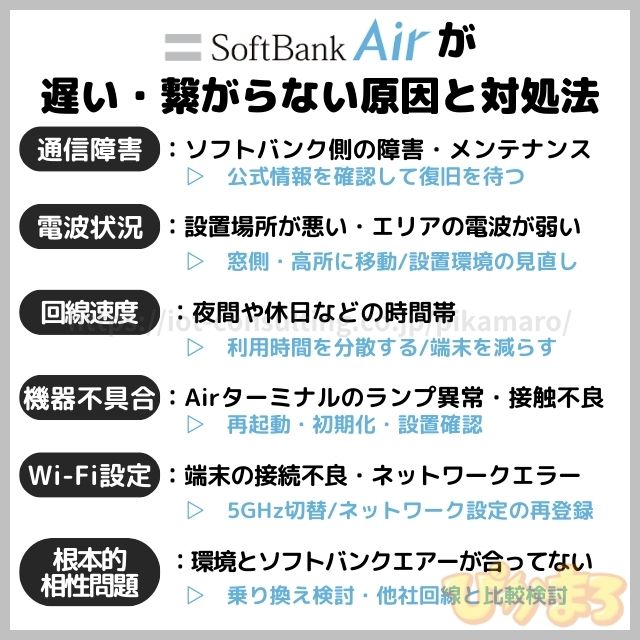ネットの評判を調査したところ、ソフトバンクエアーが繋がらない、遅くてイライラするという口コミが見られました。
在宅ワークや動画視聴など、ネット環境が生活の質を左右する今、通信の不安定さは深刻なストレスにつながります。
この記事ではソフトバンクエアーが繋がらない・遅いと感じるときの原因と今すぐできる対処法をわかりやすく解説します。
| 原因 | 主な理由 | 対処法 |
|---|---|---|
| 通信障害 | ソフトバンク側の障害・メンテナンス | 公式情報を確認して復旧を待つ |
| 電波環境 | 設置場所が悪い・エリアの電波が弱い | 窓際・高所に移動/設置環境の見直し |
| 回線混雑 | 夜間や休日などの時間帯 | 利用時間を分散する/端末を減らす |
| 機器不具合 | Airターミナルのランプ異常・接触不良 | 再起動・初期化・設置確認 |
| Wi-Fi設定 | 端末の接続不良・ネットワークエラー | 5GHz切替/ネットワーク設定の再登録 |
| 根本的な相性問題 | 環境とソフトバンクエアーが合っていない | 乗り換え検討・他社回線と比較検討 |
| ホームルーター名 | おすすめポイント |
|---|---|
ソフトバンクエアー(エヌズカンパニー)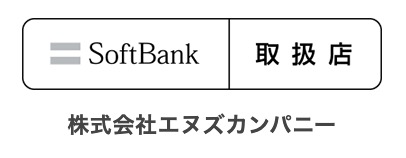
|
・現金最大35,000円キャッシュバック
・5G対応で快適な通信ができる可能性が高い ・データ容量無制限 ・工事不要ですぐに使える ソフトバンクエアー(エヌズカンパニー)公式サイト |
ソフトバンクエアーが繋がらない主な原因とは?

ソフトバンクエアーが繋がらない原因は、回線や機器の不具合だけでなく、利用環境やタイミングによるものもあります。
特に多いのは、通信障害・電波干渉・端末トラブルの3パターン。
それぞれに対処法が異なるため、切り分けて考えることがスムーズな解決への近道です。
ここでは主な原因を4つに分類し、確認すべきポイントを紹介します。
| 原因カテゴリ | 主な内容 | 確認ポイント |
| 通信障害 | メンテナンスや障害 | ソフトバンク公式サイトで状況確認 |
| 電波状況 | 電波干渉・位置・時間帯 | 設置場所・利用時間の工夫 |
| 機器トラブル | Airターミナルや電源 | ランプ状態・コンセントの抜け |
| 接続設定 | Wi-Fiや端末側の問題 | 再接続や設定リセット |
通信障害やメンテナンスによる一時的な不具合
一時的に繋がらなくなる原因の一つが、ソフトバンク側の通信障害や定期メンテナンスです。
この場合、ユーザー側での対処は難しく、復旧を待つしかありません。
障害はエリア単位で発生することが多く、他のユーザーにも影響が出ている可能性があります。
公式サイトやX(旧Twitter)などで情報を確認し、焦って設定をいじらないよう注意しましょう。
| 項目 | 内容 |
| 原因 | ソフトバンク側の障害・メンテナンス |
| 影響 | 一時的に接続できない/不安定になる |
| 確認方法 | ソフトバンク公式サイト or SNS |
| 対処法 | 復旧を待つ/他のネット手段を確保 |
電波状況が悪い(エリア外・障害物・時間帯など)
ソフトバンクエアーは基地局の電波を受信して通信するため、設置場所や周辺環境に大きく影響されます。
対応エリアでも、ビルの陰や鉄筋構造の建物内では電波が弱まることも。
また、夜間や休日など回線が混み合う時間帯は、通信速度が低下しやすくなります。
窓際に移動する、混雑時間を避けるなどで改善する場合があります。
| 項目 | 内容 |
| 主な原因 | 電波が届きにくい/時間帯による混雑 |
| チェックすべき点 | 建物構造・設置場所・時間帯 |
| 改善策 | 窓際設置・位置調整・時間帯変更 |
Airターミナル本体やコンセントの不具合
意外と多いのが、Airターミナル本体や電源まわりの不具合です。
例えばコンセントが緩んでいたり、ケーブルが断線しかけていると、電源が落ちて接続が切れる原因になります。
また、ランプの色が赤や点滅している場合は、内部エラーや電波の異常を示している可能性があります。
一度、電源の抜き差しや再起動を試してみるのがおすすめです。
| 項目 | 内容 |
| よくある不具合 | 電源抜け・ケーブル劣化・ランプ異常 |
| チェック方法 | 電源ランプ/配線確認/本体の熱さ |
| 対処法 | 電源再投入/再起動/初期化の検討 |
Wi-Fi設定や接続端末側の問題
繋がらない原因がソフトバンクエアーではなく、スマホやパソコンなどの接続端末側にあるケースも少なくありません。
Wi-Fiパスワードの入力ミス、ネットワーク設定の不具合、一時的なフリーズなどが原因で接続できないことも。
まずは端末のWi-Fi設定をリセットしたり、再起動してみることで改善する場合が多いです。
| 項目 | 内容 |
| よくある原因 | パスワードミス/端末の設定不具合 |
| チェック方法 | 他端末で接続できるか/ネットワーク設定確認 |
| 対処法 | 再接続/端末の再起動/ネットワーク削除→再設定 |
ソフトバンクエアーが繋がらない際にまず確認すべき5つのチェックポイント【初心者向け】

「ソフトバンクエアーが繋がらない…」と焦る前に、まずは基本的な確認から始めましょう。
実は機器のちょっとした不具合や設定ミスなど、ユーザー側で解決できるケースも多いです。
ここでは、初心者の方でも簡単にチェックできる5つのポイントを順番に解説します。
この順に確認すれば、問題の切り分けもしやすくなります。
| チェック項目 | 確認内容 | 目的 |
| 1. 通信障害の有無 | ソフトバンク公式サイト・SNS確認 | 障害なら自分で対応不要 |
| 2. 電源・配線・ランプ | 接続状態・ランプの色を見る | 機器の異常を見分ける |
| 3. 設置場所 | 電波の届きやすい場所に変更 | 通信安定性アップ |
| 4. 端末設定 | スマホやPCのWi-Fi設定確認 | 端末側の不具合を排除 |
| 5. 再起動・初期化 | 機器・端末のリセット | 一時的な不具合のリカバリ |
SoftBank公式で障害情報が出ていないか?
最初に確認すべきは、ソフトバンク側で通信障害が発生していないかどうかです。
公式サイトの「障害・メンテナンス情報」ページでは、リアルタイムでエリアごとの障害状況が確認できます。
SNS(旧Twitter)などで他のユーザーの声をチェックするのも有効。
障害が出ていれば、自分で設定をいじらず復旧を待つのが正解です。
| 項目 | 内容 |
| 確認方法 | ソフトバンク公式サイト・X(旧Twitter) |
| チェックポイント | 自分の地域で障害情報があるか |
| 対処法 | 自分では操作せず、復旧まで待機 |
Airターミナルの電源・配線・ランプ状態を確認する
次に、Airターミナル本体の状態を確認しましょう。
電源が入っているか、ケーブルが抜けていないかをチェック。
特に注目したいのがランプの色や点滅状態です。
例えば赤点灯なら圏外、緑点灯なら正常など、状態によって意味が異なります。
ランプのサインを参考に、異常の有無を見極めましょう。
| 項目 | 内容 |
| チェック箇所 | 電源・ケーブル・本体ランプの色と状態 |
| よくある異常 | 赤ランプ点灯・点滅/電源オフ |
| 対処法 | 電源の再投入・再起動・配線確認 |
Airターミナルを窓際や高い場所に置いてみる
ソフトバンクエアーは、スマホと同じように基地局からの電波を受け取る仕組みです。
そのため、設置場所によって通信状況が大きく変わります。
鉄筋コンクリートの壁や家具の裏などでは電波が遮られやすいため、可能であれば窓際や棚の上など、障害物の少ない開放的な場所に移動させると改善される場合があります。
| 項目 | 内容 |
| 理由 | 電波は遮蔽物に弱く、設置位置で届き方が変わる |
| おすすめの場所 | 窓際・部屋の中央・高い棚の上 |
| NGな場所 | 壁際・床・テレビの裏など障害物が多い場所 |
スマホ・PC側のWi-Fi接続設定を見直す
ソフトバンクエアー本体ではなく、接続するスマホやPC側の設定に問題があるケースもあります。
Wi-Fiのネットワーク設定が誤っていたり、一時的なフリーズが原因で接続できないことも。
まずはWi-Fiを一度オフにして再接続してみる、それでもダメならネットワーク設定を削除して再登録するといった基本的な対処で改善する可能性が高いです。
| 項目 | 内容 |
| よくある原因 | Wi-Fi設定ミス/端末の一時不具合 |
| チェック方法 | 他の端末でも同様か確認/Wi-Fi再接続 |
| 対処法 | ネットワーク削除→再設定/端末の再起動 |
端末やAirターミナルの再起動・初期化を試す
複数の対処法を試しても改善されない場合は、端末やAirターミナル自体の再起動・初期化を試しましょう。
機器は長時間の使用で内部に不具合が溜まることがあり、一時的なリセットで改善されるケースも多いです。
ただし初期化を行う場合は、設定がリセットされるため、やり方と影響を事前に確認してから実施することが大切です。
| 項目 | 内容 |
| 再起動の効果 | 一時的な不具合の解消/内部リセット |
| 初期化の注意点 | 設定がリセットされるため再設定が必要 |
| 操作方法 | 電源ボタン長押し/リセットボタン使用 |
ソフトバンクエアーを速くする方法|自宅でできる簡単な改善策
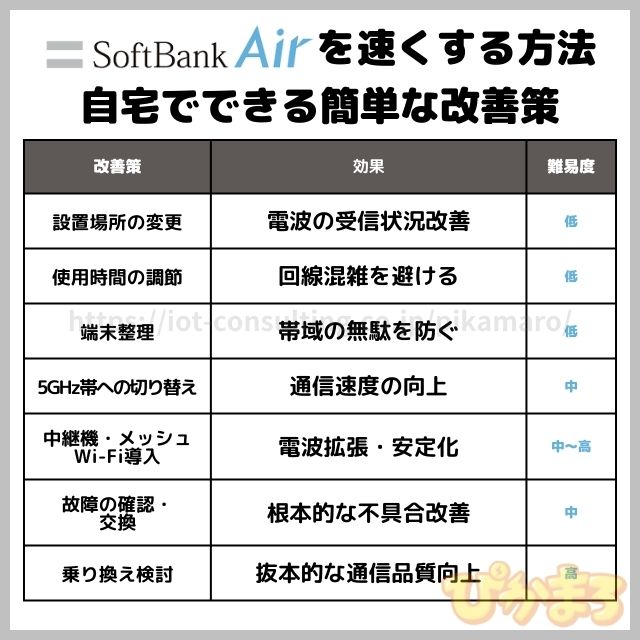
ソフトバンクエアーが繋がっていても「遅い」「重い」と感じる場面は多々あります。
その原因の多くは、機器の設置環境や使い方に起因するもので、ちょっとした工夫で改善できるケースもあります。
ここでは、自宅で手軽に試せる速度改善の方法を紹介します。
手間も費用もかけずに通信品質を底上げしたい方におすすめです。
| 改善策 | 効果 | 難易度 |
| 設置場所の変更 | 電波の受信状況改善 | 低 |
| 使用時間の調整 | 回線混雑を避ける | 低 |
| 端末の整理 | 帯域の無駄を防ぐ | 低 |
| 5GHz帯への切替 | 通信速度の向上 | 中 |
| 中継器・メッシュWi-Fi導入 | 電波拡張・安定化 | 中〜高 |
| 故障の確認・交換 | 根本的な不具合改善 | 中 |
| 乗り換え検討 | 抜本的な通信品質向上 | 高 |
Airターミナルの設置場所を見直す
Airターミナルの設置場所は、通信速度に直結する重要な要素です。
壁際や家具の裏など障害物の多い場所では電波が遮られて受信感度が下がりがち。
理想は、窓際の高い位置など、電波が通りやすい開けた場所に置くこと。
コンセントの位置に縛られがちですが、延長コードを使うことで柔軟に設置場所を工夫できます。
| 項目 | 内容 |
| NGな場所 | 壁際・床・テレビの裏など |
| ベストな場所 | 窓際・高所・開けた空間 |
| 効果 | 電波の受信感度が向上し速度が安定 |
混雑しにくい時間帯を狙って使う
ソフトバンクエアーは多数のユーザーが同じ回線を共有するため、夜間や休日などアクセスが集中する時間帯は通信速度が落ちやすくなります。
逆に、早朝や平日昼間は比較的空いており、スムーズに利用できる可能性が高いです。
時間帯を少しずらすだけでも、快適さに大きな差が出ることがあります。
| 項目 | 内容 |
| 混雑しやすい時間 | 夜18時〜24時、土日祝 |
| 空いている時間 | 早朝〜午前、平日昼間 |
| 対策 | 動画視聴や大容量DLは混雑時間を避ける |
接続端末を減らす・不要なアプリを切る
家庭内で複数の端末が同時に接続されていると、ソフトバンクエアーの通信帯域が分散されて速度低下の原因になります。
スマホ、テレビ、ゲーム機など使用していない機器のWi-Fiをオフにしたり、バックグラウンドで動作する重いアプリを停止することで、主要な端末の速度が改善されることがあります。
| 項目 | 内容 |
| 問題点 | 複数端末・アプリが帯域を消費 |
| 対処法 | 不要な端末をWi-Fiから切断/アプリ停止 |
| 効果 | 帯域の集中利用で速度が安定する |
5GHz帯に切り替えて接続する
AirターミナルのWi-Fiは、2.4GHzと5GHzの2つの周波数帯を使用できます。
2.4GHzは遠くまで届きやすい一方で混雑しやすく、5GHzは障害物に弱いが速度は速いという特徴があります。
近距離での高速通信を求める場合は、5GHz帯に切り替えるのがおすすめです。
Wi-Fi接続先の選択で切り替え可能です。
| 項目 | 内容 |
| 2.4GHzの特徴 | 広範囲に届くが遅い・混雑しやすい |
| 5GHzの特徴 | 高速だが障害物に弱い |
| 切替方法 | スマホやPCで5GHzのSSIDに接続する |
Wi-Fi中継器・メッシュWi-Fiを導入する
家の中で場所によって電波が弱いと感じるなら、Wi-Fi中継器やメッシュWi-Fiの導入が効果的です。
中継器は電波を広げ、メッシュWi-Fiは複数の機器が協調して最適な接続環境を自動構築してくれます。
広い家や壁の多い間取りでは、こうしたツールで電波の死角をなくすと安定性が大きく向上します。
| 項目 | 内容 |
| 中継器の役割 | Wi-Fiの電波を拡張する |
| メッシュWi-Fiの特徴 | 複数機器で家中をカバー・自動最適化 |
| 適した環境 | 家が広い/壁が多い/上下階がある |
機器故障の可能性と交換対応の依頼を検討する
すべての対策を試しても改善しない場合は、Airターミナル自体が故障している可能性も考えられます。
ランプが赤く点滅し続ける、全く反応しない、異音や異常な発熱があるなどの場合はサポートセンターに連絡しましょう。
保証期間内なら無償交換できることもありますので、契約状況の確認も重要です。
| 項目 | 内容 |
| 故障の兆候 | ランプ異常・操作不能・異常音/熱 |
| 対応方法 | ソフトバンクサポートに問い合わせ |
| 保証対応 | 機器保証期間内であれば無償交換の可能性あり |
最悪の場合乗り換えを検討する
速度や接続の問題が解決できない場合、他の回線への乗り換えを視野に入れるのも現実的な選択肢です。
ソフトバンクエアーの契約には更新月や違約金が設定されているため、解約のタイミングには注意が必要。
ただし、他社では「違約金負担」や「乗り換えキャンペーン」を用意していることもあるため、負担なく乗り換えられる可能性もあります。
| 項目 | 内容 |
| 解約時の注意点 | 契約期間・違約金・端末残債の確認 |
| 負担軽減策 | 他社の違約金還元キャンペーンを利用 |
| 乗り換え候補 | 工事不要Wi-Fi・光回線など安定性重視の回線 |
ソフトバンクエアーが繋がらないなら乗り換えも検討しよう

通信が不安定な状態が続くと、日常生活にも支障が出てしまいます。
対処法を試しても改善しない場合は、思い切って他の回線へ乗り換えるのも現実的な選択肢です。
最近は、工事不要で使えるホームルーターや、高速・安定性に優れた光回線など、多様な選択肢があります。
加えて、乗り換えキャンペーンも豊富で、費用面の負担も抑えられます。
| 回線タイプ | 特徴 | 向いている人 |
| ホームルーター | 工事不要・即日利用可 | 手軽に乗り換えたい人 |
| 光回線 | 高速・安定・家族向け | 通信品質を重視する人 |
| キャッシュバック重視 | 初期費用を抑えられる | コスパを求める人 |
工事不要Wi-FiならGMOとくとくBB WiMAXが最大76,600円キャッシュバックでお得
ソフトバンクエアーと同じく工事不要で使えるのが「GMOとくとくBB WiMAX」です。
WiMAX回線はエリア内であれば高速通信が可能で、機器もコンパクト。
最短即日発送で使い始められる手軽さが魅力です。
さらに現在は最大76,600円のキャッシュバックがあり、初期費用の回収がしやすいのも大きなメリットです。
| 項目 | 内容 |
| 回線種別 | ホームルーター(WiMAX) |
| キャッシュバック額 | 最大76,600円 |
| 特徴 | 工事不要・即日発送・月額も割安 |
| おすすめの人 | 手軽に始めたい・すぐに使いたい人 |
安定性重視で光回線ならNURO光が最大129,000円キャッシュバックでお得
もし通信の安定性や速度を最重視するなら、乗り換え先として「NURO光」は有力候補です。
最大2Gbpsの高速通信と低遅延を実現し、動画やオンラインゲームも快適に利用できます。
特にマンションタイプが対応していれば、月額もリーズナブル。
今なら最大60,000円のキャッシュバックも実施中で、初期費用の負担を大きく減らせます。
| 項目 | 内容 |
| 回線種別 | 光回線(NURO光) |
| 最大速度 | 下り最大2Gbps(ベストエフォート) |
| キャッシュバック額 | 最大129,000円 |
| 特徴 | 高速・安定・光回線の中でも高評価 |
| おすすめの人 | ネット品質を重視/複数人世帯の方 |
乗り換え時の費用を抑えたいならGMOとくとくBB光がおすすめ
「解約金が気になる…」「工事費も払いたくない…」という人には、GMOとくとくBB光がおすすめです。
今なら、他社からの乗り換えで高額キャッシュバックが用意されており、解約金・工事費・初期費用の実質ゼロも可能です。
フレッツ回線を使ったIPoE対応の高速通信も魅力で、通信環境の改善とコスパの両立が狙えます。
| 項目 | 内容 |
| 回線種別 | 光コラボ(GMOとくとくBB光) |
| 特徴 | 解約金・工事費を実質カバー/高速IPoE通信 |
| おすすめの人 | 費用を抑えて光回線にしたい人 |
ソフトバンクエアーが繋がらない際によくある質問(FAQ)
ソフトバンクエアーが繋がらない・遅いと感じたとき、よくある疑問や不安をまとめました。
初心者の方でもすぐ確認・対処できるよう、要点をコンパクトに整理しています。
ここで紹介するQ&Aを見れば、状況に合った対応策がすぐに見つかるはずです。
| よくある悩み | 内容 | 対応の方向性 |
| 通信障害の確認方法 | 障害情報・SNSのチェック | 自分だけか、全体かを切り分け |
| 急な速度低下 | 混雑時間帯・機器不具合 | 時間をずらす・再起動など |
| 赤ランプ点滅 | 電波障害・本体異常 | 設置場所や初期化を検討 |
| とにかく遅い | 根本的な相性問題も | 設定改善 or 乗り換え検討 |
| 解約可否 | 契約期間・違約金 | タイミング次第で費用が発生 |
今通信障害が起きているか確認する方法は?
まず疑うべきは「ソフトバンク側の通信障害」です。
自分だけの不具合かどうかを判断するには、ソフトバンクの障害・メンテナンス情報ページを確認しましょう。
また、X(旧Twitter)で「ソフトバンクエアー 障害」などと検索すると、他ユーザーの状況がリアルタイムでわかります。
複数人が同様の症状を報告していれば、復旧を待つのがベストです。
| 項目 | 内容 |
| 確認方法① | ソフトバンク公式:障害・メンテナンス情報 |
| 確認方法② | X(旧Twitter)でリアルタイム検索 |
| ポイント | 自分だけの問題か、広域的な障害かを判断 |
ソフトバンクエアーが急に遅くなった場合の対処法は?
昼間は快適だったのに夜になると急に遅い…というのは、回線混雑が原因かもしれません。
多くの人がネットを使う時間帯は通信が重くなる傾向があります。
対処法としては、使用する時間帯を工夫したり、Airターミナルを5GHz帯に切り替える、再起動してキャッシュをクリアするなどが効果的です。
それでも改善しない場合は電波干渉も疑いましょう。
| 項目 | 内容 |
| 主な原因 | 回線の混雑・電波干渉・機器の一時的な不調 |
| 試すこと | 再起動/5GHz接続/使用時間の見直し |
| 補足 | 家電との干渉や端末の負荷も確認対象 |
Airターミナルのランプが赤点滅しています。原因は?
Airターミナルの赤ランプ点滅は、「圏外」または「電波が極端に弱い」状態を示しています。
まずは設置場所を見直し、窓際や高い位置など電波の通りやすい場所に移動しましょう。
また、再起動で一時的なエラーが解消される場合もあります。
改善しない場合は、通信障害や機器の故障の可能性も視野に入れる必要があります。
| ランプ状態 | 意味 | 対処法 |
| 赤点滅 | 圏外/電波が届いていない | 設置場所変更/再起動/障害確認 |
| 赤点灯 | 通信不可状態 | サポートへ問い合わせを検討 |
※ソフトバンク公式:ランプの色の意味合い
速度が遅くて使いものになりません。どうすれば?
「繋がるけど遅すぎて実用に耐えない…」という場合、根本的な環境の見直しが必要です。
設置場所、時間帯、周波数帯(5GHz)、接続端末の整理など、改善策を一つずつ試してみましょう。
それでも効果が見られない場合、使用エリアとの相性が悪い可能性も。
そうなれば、より安定したホームルーターや光回線への乗り換えを考えるタイミングかもしれません。
| 項目 | 内容 |
| 考えられる要因 | 設置環境・回線混雑・電波相性 |
| 優先対処 | 設置位置/5GHz切替/混雑時間の回避 |
| 解決しない場合 | 他回線への乗り換えを検討 |
ソフトバンクエアーはいつでも解約できますか?
ソフトバンクエアーは契約期間の縛りがあり、更新月以外の解約には違約金が発生する可能性があります。
基本的に契約は2年または3年単位となっており、途中解約には「違約金」+「端末代の残債」がかかるケースも。
解約前には必ずマイページ等で契約内容を確認し、費用面のリスクを把握してから手続きを進めましょう。
| 項目 | 内容 |
| 契約期間 | 基本は2〜3年(プランによる) |
| 解約費用 | 違約金+端末残債が発生する場合あり |
| 解約前の確認 | 契約満了月・支払い状況を確認すること |